Win10安装失败?搞定UEFI固件不支持难题
时间:2025-05-28 10:54:23 383浏览 收藏
随着微软即将推出大规模系统更新,越来越多的用户选择升级到Windows 10。然而,许多人在安装过程中遇到了“不被UEFI固件支持”的提示。本文将详细介绍两种解决这一问题的有效方法:一是通过BIOS设置关闭UEFI模式,转而使用Legacy模式进行安装;二是将硬盘分区表转换为GPT格式,以满足UEFI+GPT的安装要求。通过这些步骤,用户可以顺利解决安装失败的问题,成功体验Windows 10的新功能。
微软即将迎来一次大规模的系统更新,越来越多的用户开始选择使用Windows 10系统。然而,不少用户在安装过程中遇到了问题,尤其是出现“不被UEFI固件支持”的提示。那么,该如何解决这一问题呢?接下来,小编将为大家介绍两种解决办法。
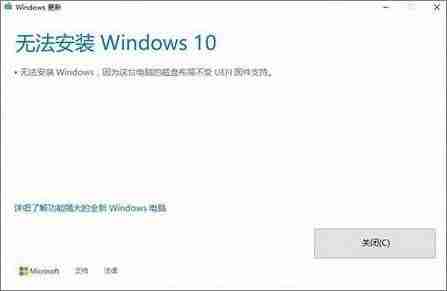
原因分析:
Windows 10新增了对UEFI的支持检测功能。当BIOS开启UEFI模式时,如果硬盘的分区表格式不是GPT,系统就会提示无法安装。因此,只有在UEFI+GPT或者Legacy+MBR模式下,才能顺利安装Windows 10。
解决方法一:关闭UEFI
重启电脑并按下Del或F2键进入BIOS设置界面。
以以下BIOS为例,在Boot选项卡中将Boot Mode更改为Legacy Support,Boot Priority更改为Legacy First,然后按F10保存并退出。
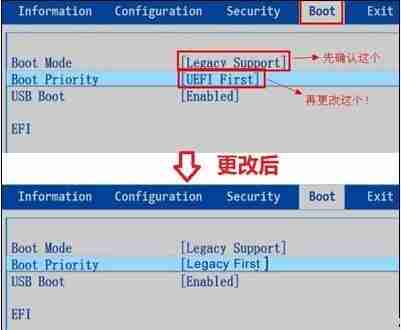
- 关闭UEFI引导后,就可以在MBR硬盘上成功安装Windows 10系统。
解决方法二:将硬盘分区表转换为GPT
进入U盘启动盘的PE系统环境。
使用磁盘分区工具,例如DiskGenius,将硬盘的分区表格式转换为GPT格式。
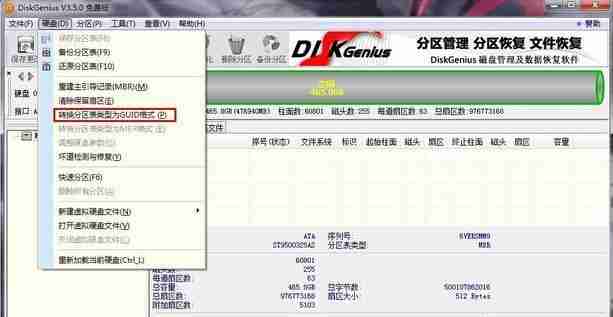
留出228MB的可用空间,并按下Win+R组合键打开命令提示符窗口。
按顺序输入以下命令并按回车执行:
<code>diskpart list disk select disk 0(此处的0代表执行list disk命令后显示的硬盘标识,通常是0或1) create partition efi size=100 format quick fs=fat32 create partition msr size=128 format quick fs=ntfs exit</code>

接着输入命令
bcdboot C:\windows /l zh-cn并回车,其中C表示系统所在的驱动器。最后重启计算机。
以上就是针对Windows 10安装失败提示“不被UEFI固件支持”问题的两种解决办法,大家是否已经掌握了呢?
以上就是《Win10安装失败?搞定UEFI固件不支持难题》的详细内容,更多关于的资料请关注golang学习网公众号!
-
501 收藏
-
501 收藏
-
501 收藏
-
501 收藏
-
501 收藏
-
449 收藏
-
192 收藏
-
177 收藏
-
119 收藏
-
205 收藏
-
300 收藏
-
485 收藏
-
436 收藏
-
192 收藏
-
449 收藏
-
371 收藏
-
483 收藏
-

- 前端进阶之JavaScript设计模式
- 设计模式是开发人员在软件开发过程中面临一般问题时的解决方案,代表了最佳的实践。本课程的主打内容包括JS常见设计模式以及具体应用场景,打造一站式知识长龙服务,适合有JS基础的同学学习。
- 立即学习 543次学习
-

- GO语言核心编程课程
- 本课程采用真实案例,全面具体可落地,从理论到实践,一步一步将GO核心编程技术、编程思想、底层实现融会贯通,使学习者贴近时代脉搏,做IT互联网时代的弄潮儿。
- 立即学习 516次学习
-

- 简单聊聊mysql8与网络通信
- 如有问题加微信:Le-studyg;在课程中,我们将首先介绍MySQL8的新特性,包括性能优化、安全增强、新数据类型等,帮助学生快速熟悉MySQL8的最新功能。接着,我们将深入解析MySQL的网络通信机制,包括协议、连接管理、数据传输等,让
- 立即学习 500次学习
-

- JavaScript正则表达式基础与实战
- 在任何一门编程语言中,正则表达式,都是一项重要的知识,它提供了高效的字符串匹配与捕获机制,可以极大的简化程序设计。
- 立即学习 487次学习
-

- 从零制作响应式网站—Grid布局
- 本系列教程将展示从零制作一个假想的网络科技公司官网,分为导航,轮播,关于我们,成功案例,服务流程,团队介绍,数据部分,公司动态,底部信息等内容区块。网站整体采用CSSGrid布局,支持响应式,有流畅过渡和展现动画。
- 立即学习 485次学习
